IPv6 sans accès au réseau (Internet). Pourquoi et comment y remédier?
J'ai remarqué que dans les commentaires, les visiteurs posent souvent des questions sur l'erreur "Connexion IPv6 sans accès réseau", ou "Connexion IPv6 sans accès Internet". Cette inscription est visible dans la fenêtre "Statut" de votre connexion Internet. Et ces questions sont le plus souvent laissées dans des articles avec des solutions à certains problèmes de connexion à Internet. Je vais maintenant essayer d'expliquer ce que signifie cette erreur avec IPv6 sous Windows 10, Windows 8 et Windows 7, et ce qui peut être fait.
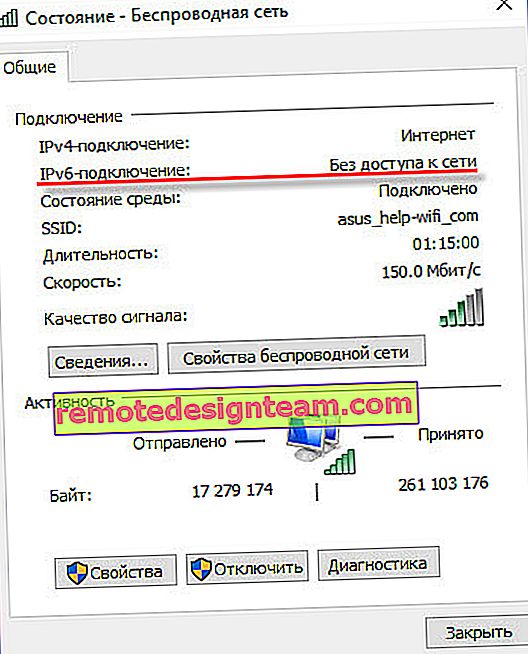
Je suis presque sûr que vous êtes confronté à ce problème en raison du fait qu'Internet a cessé de fonctionner sur votre ordinateur ou votre ordinateur portable. Ou vous essayez de le configurer, mais cela ne fonctionne pas. Et quelque part dans les paramètres, vous avez vu "IPv6 sans accès au réseau (Internet)". Bien sûr, cette inscription est alarmante. Une fois «sans accès à Internet», Internet ne peut plus fonctionner.
Allons dans l'ordre. Qu'est-ce qu'IPv6? Il s'agit d'un nouveau protocole IP, pris en charge depuis Windows 7. Bien qu'il soit actuellement utilisé par les FAI, il n'est pas encore très actif. Et dans la plupart des cas, IPv4 est désormais utilisé. Et il est déjà possible de tirer des conclusions et de trouver des solutions à l'erreur.
Important! Lors de la connexion à Internet via un routeur, le protocole IPv4 est toujours utilisé! De plus, la plupart des FAI utilisent cet ancien protocole. Cela signifie que l'inscription «IPv6 sans accès au réseau» est normale. Internet devrait fonctionner. Comme le mien dans la capture d'écran ci-dessus. Si Internet ne fonctionne pas, le problème est autre chose. L'essentiel est que dans votre fenêtre "Statut" en face d'IPv4 soit écrit "Internet". Si vous y êtes également sans accès au réseau, ou à Internet, alors consultez l'article: IPv4 sans accès à Internet ou au réseau. Comment réparer dans Windows 10, 8, 7.Regardons de plus près.
Si IPv6 sans accès réseau via un routeur
Il devrait en être ainsi. Ce n'est pas une erreur. Ci-dessus, j'ai déjà écrit que lors de la connexion à Internet via Wi-Fi, ou via un câble via un routeur, le protocole IPv4 est utilisé. Voyez quel est son statut. Et si Internet ne fonctionne pas, vous devez rechercher la raison dans autre chose: paramètres de l'ordinateur, paramètres du routeur, fournisseur d'accès Internet. Vous trouverez probablement ces articles utiles:
- "Sans accès Internet" lors de la configuration d'un routeur
- Sans accès Internet sous Windows 7 lors d'une connexion via un réseau Wi-Fi
- «Connexion limitée» dans Windows 10
Dans ces articles, vous devriez trouver une solution à votre problème. Si tout le reste échoue, décrivez votre problème dans les commentaires de cet article. J'essaierai de donner des conseils.
Configuration d'IPv6 (si votre fournisseur prend en charge ce protocole)
Si votre fournisseur utilise le protocole IPv6, vous devrez peut-être définir les paramètres manuellement. Bien que, dans la plupart des cas, les adresses soient attribuées automatiquement. Le fournisseur dispose d'un serveur DHCP qui distribue des adresses uniques aux abonnés. Et si ce protocole n'a pas accès au réseau ou à Internet, il est fort probable que le fournisseur ait des problèmes techniques.
Vous pouvez redémarrer votre ordinateur. Si cela ne résout pas le problème, vous devez appeler le support du fournisseur et expliquer le problème. Permettez-moi de vous rappeler que vous ne pouvez faire tout cela que si Internet est directement connecté à votre ordinateur. Pas de routeur.
Voyons également où vous pouvez enregistrer des adresses IP et DNS statiques pour TCP / IPv6.
Appuyez sur le raccourci clavier Win + R, entrez la commande ncpa.cpl et cliquez sur OK.
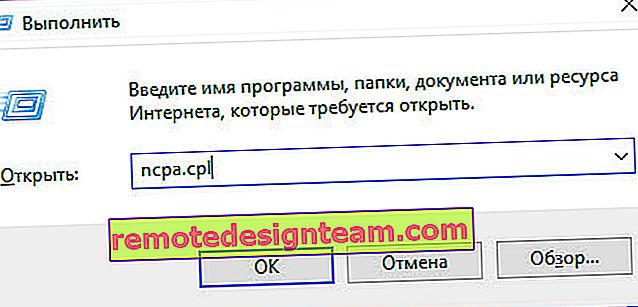
Ensuite, ouvrez les propriétés de la connexion "Ethernet" ou "Connexion au réseau local".
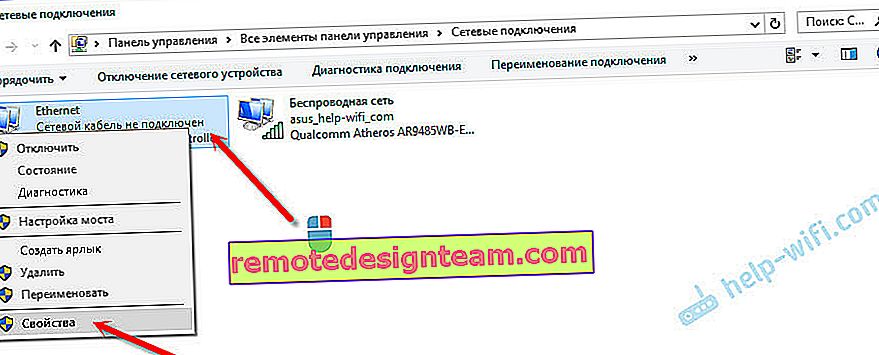
Mettez en surbrillance «IP Version 6 (TCP / IPv6)». Cliquez sur le bouton Propriétés.
Ensuite, vous pouvez enregistrer des adresses IP et DNS statiques. La valeur par défaut est d'obtenir les adresses automatiquement. Très probablement, il devrait en être ainsi.

Si vous devez spécifier des données statiques, vérifiez auprès de votre fournisseur.
Comment enregistrer le DNS de Google pour IPv6?
Le remplacement des adresses DNS par un DNS public Google statique (ou d'autres) vous permet très souvent de vous débarrasser de l'erreur d'adresse DNS du serveur introuvable et d'autres problèmes lorsque tous ou certains sites ne s'ouvrent pas dans le navigateur.
Pour IPv6, ces adresses auront une apparence légèrement différente.
Ouvrez les propriétés du 6ème protocole (comme je l'ai montré ci-dessus), placez le commutateur à côté de "Utiliser les adresses de serveur DNS suivantes" et écrivez (copiez) les adresses suivantes:
2001: 4860: 4860 :: 8888
2001: 4860: 4860 :: 8844
Ça devrait ressembler à ça:
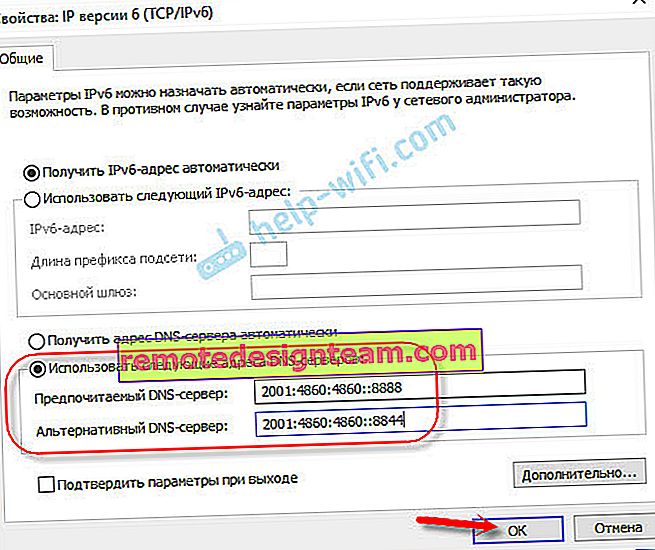
Avec DNS trié.
Pour résumer: si vous voyez l'inscription «IPv6 sans accès au réseau» et que Internet est connecté via un routeur, cela ne fonctionne pas à cause de cette erreur. Cherchez un autre problème. J'ai donné des liens ci-dessus.
C'est la même chose avec une connexion Internet directe. Si le fournisseur n'utilise pas le protocole IPv6, l'état "pas d'accès au réseau" n'est pas une erreur, il devrait en être ainsi. Si le FAI utilise ce protocole, le problème est probablement du côté de l'équipement du FAI.









